0
iPhone'da DNS nasıl değiştirilir? iOS iPhone akıllı telefonlarda DNS sunucular nasıl değiştirilir? iPhone'da neden DNS değiştirmem gerekir?
iPhone DNS Değiştirme işleminden sonra Twitter, Facebook, Youtube gibi engellenen sitelere girebilir miyim?
0
iPhone'da DNS nasıl değiştirilir?
Öncelikle DNS sistemi ile ilgili genel biraz bilgi vereyim.
DNS nedir?
DNS kısaltmasının açılımı Domain Name System, Alan Adı Sistemidir. Internet üzerindeki sunucular IP denilen bir tür adrese sahiptir. Örneğin uzmanim.net 37.148.208.103 ip adresine sahiptir.
Kullandığınız bilgisayarlar daha doğrusu internete erişen cihazlar IP adresleri üzerinden iletişim sağlarlar. DNS sistemi uzmanim.net gibi alan adı ile 37.148.208.103 Ip adresini eşleştirmek ile görevli bir sistemdir. Eğer DNS sistemi olmasaydı uzmanim.net'e girebilmek için tarayıcınıza 37.148.208.103 IP adresini yazmanız gerekecekti.
IP adresinin akılda tutulması oldukça zordur. Bu sebepten alan adları işimizi kolaylaştırır. Siz tarayıcınızın adres satırına uzmanim.net yazdığınızda DNS sunucu siz farkında olmadan bunu IP adresine çevirir ve IP adresi ile iletişime geçer.
Neden DNS değiştirmem gerekebilir?
Internet servis sağlayıcılar, Turk Telekom, Superonline gibi, zaman zaman içerik filtreleme işlemlerini DNS sunucular üzerinden yaparlar. Yani siz bir siteye erişmek istersiniz, bu site internet servis sağlayıcınız tarafından erişime kapatılmış ise o siteye erişemezsiniz. İnternet servis sağlayıcıların en kolay sansürleme yöntemi DNS sunucu üzerinden gerçekleşir. Bu durumda siz DNS sunucunuzu değiştirebilirsiniz.
Normal bir ADSL internet kullanıcısı ADSL modemini açtığında IP adresi, DNS sunucu bilgisi gibi bilgiler otomatik olarak internet servis sağlayıcınız tarafından modeminize gönderilir. Bilgisayarınız bu bilgiler ile internete erişir.
Bazı ülkelerde (biz de hiç olmaz, olursa da buradan nasıl yapılacağını öğrendiniz) hükümetler mahkeme kararı ile Twitter, Facebook, Youtube gibi sosyal medya ve paylaşım sitelerine erişimi engellerler. Bu durumda yapılması gereken ilk işlem DNS sunucuları değiştirmektir.
Önemli Not:
Eğer yasaklı sitelere erişim için DNS değiştirmek istiyorsanız, DNS değiştirme çözümü artık bazı siteler için işe yaramıyor. Kesin çözüm için telefonuza VPN yazılımı yüklemelisiniz.
Ücretsiz tüm VPN programlarını görmek için buraya tıklayın: Ücretsiz VPN Programları
iPhone DNS Değiştirme
iPhone DNS değiştirme işlemi oldukça kolaydır. iPhone DNS değiştirme işlemi hem IOS 7.1 hem de önceki IOS 6 gibi eski sürümlerine uygulanabilir. Aşamalar aynıdır. Bu sebepten siz iPhone'ununuz da farklı bir sürüm IOS kullanıyorsanız da iPhone DNS değiştirme adımlarını gerçekleştirebilirsiniz.
DNS bilgisini değiştirebilmek mümkündür.
Aşağıdaki anlatım Wi-Fi içindir 3G için iPhone 3G DNS değiştirme linkini kontrol edebilirsiniz.
iPhone'da DNS nasıl değiştirilir?
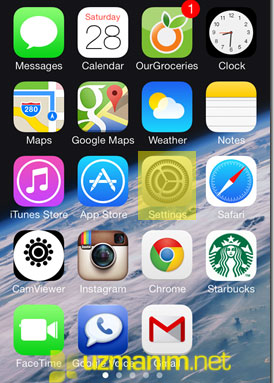
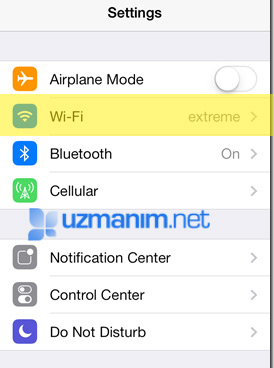
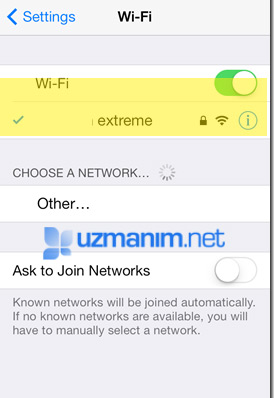
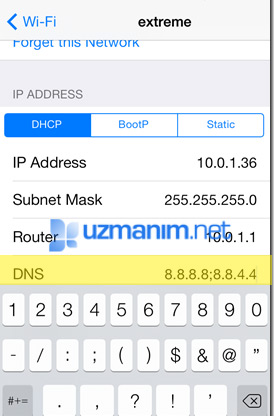
iPhone DNS Değiştirme işleminde birden fazla DNS sunucu girebilirsiniz. Genelde tercih edilen iki adet DNS sunucunun girilmesidir yukarıdaki iPhone DNS değiştirme son adımında yani 5. adımda gösterilen 8.8.8.8 ve 8.8.4.4 Google DNS sunucularıdır. iPhone'da DNS değiştirirken birden fazla DNS sunucusu girişinde arada noktalı virgül kullanılır. Yani 8.8.8.8;8.8.4.4 şeklinde DNS sunucu ip adresi iPhone'a girilir.
Bu işlemlerden sonra DNS sunucunuz iPhone'da aktif olacaktır. Sorun yaşamamak adnına Wi-Fi Bağlantınızı keserek yeniden bağlanabilirsiniz. Kablosuz ağa yeniden bağlandığınızda iPhone DNS değiştirme işleminde yaptığınız değişiklik aktif olacaktır.
Arttık Twitter, Youtube, Facebook gibi engellenen sitelere yeni DNS sunucuları üzerinden iPhone ile giriş yapabilirsiniz. iPhone DNS değiştirme işlemi yaptıktan sonra başka bir yazılıma gerek duymazsınız.
0
Dns bölümünde yazdığımız 2 adet ip'yi ;(noktalı virgül) yerine ,(virgül) ile ayırmak benim telefonumda işe yaradı,Sizde de böyle bir sorun varsa virgül'ü bir deneyin derim. örnek; 8.26.56.26,8.20.247.20
Cevap yazabilmek için üye girişi yapmalısınız.
Eğer uzmanim.net üyesiyseniz giriş yapabilirsiniz: üye girişi yap
uzmanim.net'e üye olmak çok kolaydır: hemen kayıt ol